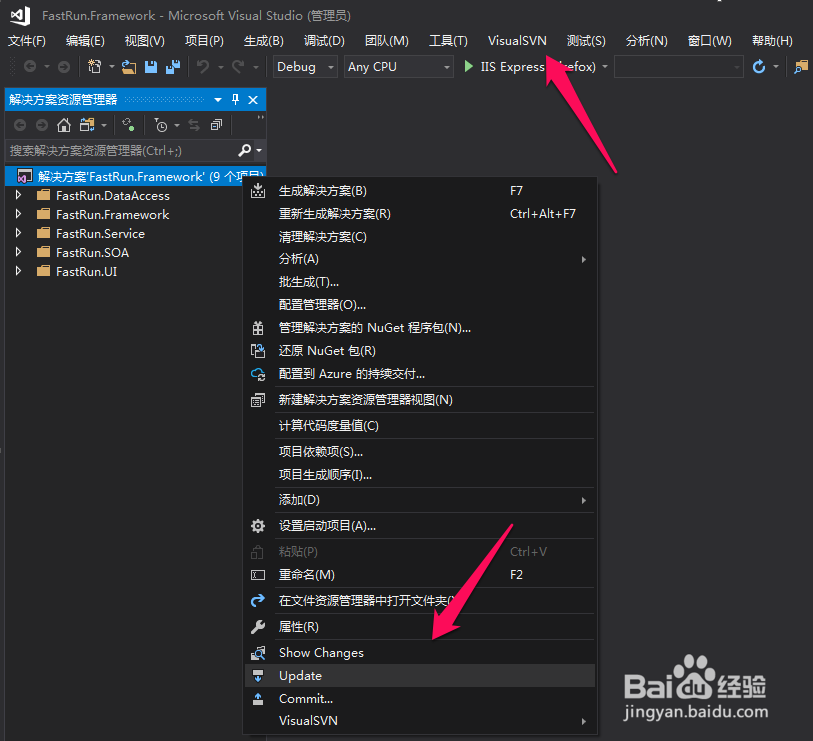1、打开VS2017,右键点击解决方法,然后查看右键快捷菜单,可以看到快捷菜单中并没有关于SVN的东西,此时的vs是还未安装VisualSVN的,如下图:
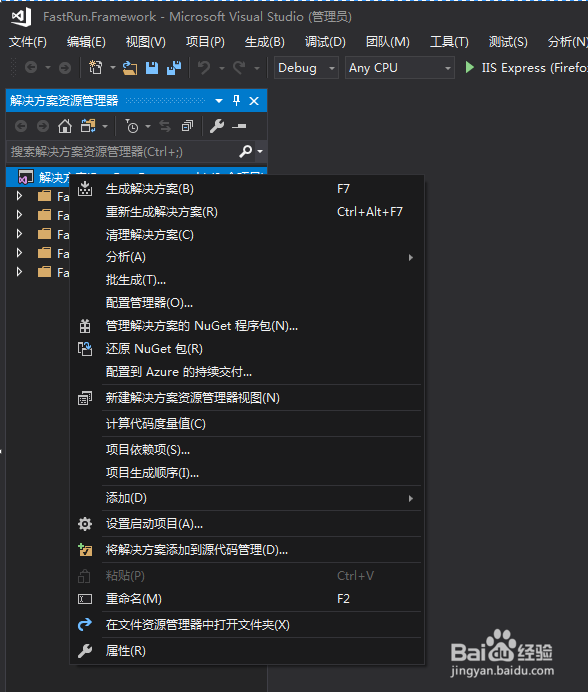
2、然后百度一下VisualSVN,然后选择第二个选项,也就是VisualSVN|Download,直接进入到VisualSVN插件的下载页面,如下图:
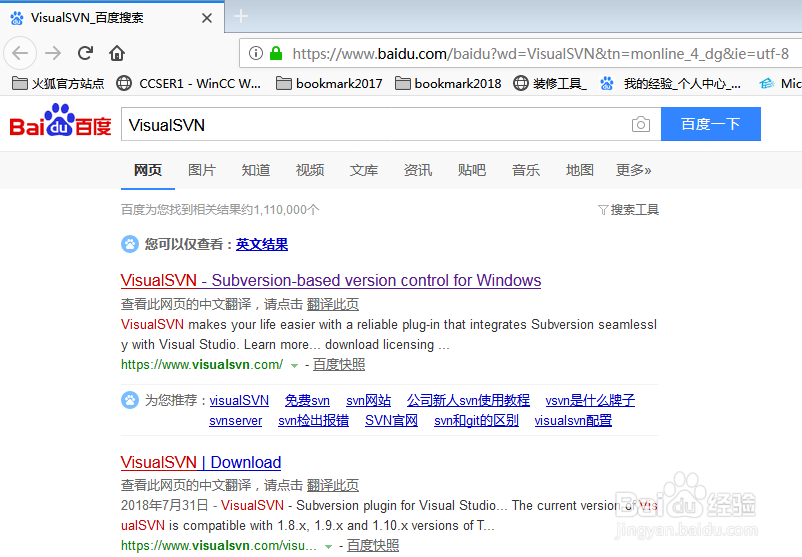
3、此时我们先进入到我们电脑的vs中查看一下自己的vs版本,因为不同的vs版本对应不同的VisualSVN版本,可以从下图中看到小编的VS版本是2017版本的,如下图:

4、然后打开VisualSVN的下载页面,然后下载对应vs版本的VisualSVN,如下图:

5、下载下来如下图所示,双击开始进行安装,如下图:
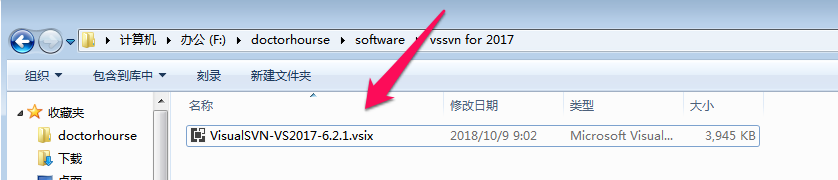
6、进入到安装向导,默认点击安装即可,如下图:
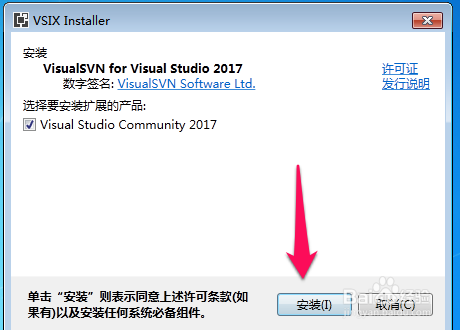
7、等待安装过程,如下图:
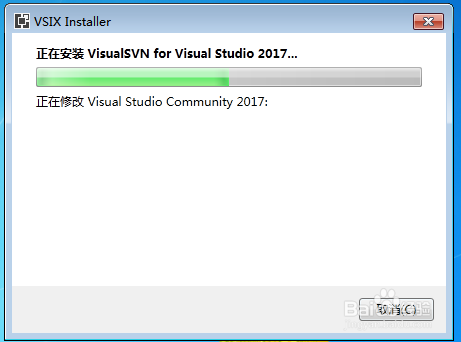
8、稍等就会安装完成,中间没有其他步骤,点击关闭,然后重启自己的VS,如下图:
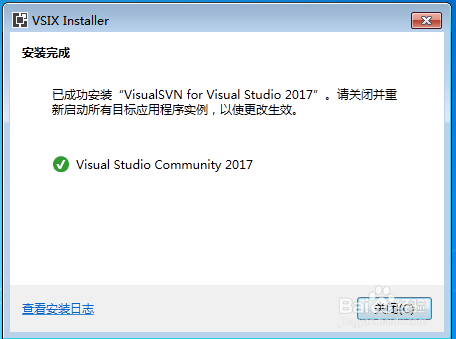
9、再次打开VS,然后再次右键点击解决方案,可以看到在菜单中多出了Show Changes、Up蟠校盯昂date等这些SVN相关选项,在工具栏中也多出了VisualSVN项,如下图,接下来就可以使用VisualSVN和小伙伴们一起开发了,如下图: